[インフォメーション]パレット、[エフェクト]パレット、[マーカー]パレットの3つのパレットがあります。
タイムラインに配置したクリップの情報を表示したり、設定したエフェクトを調整したりできます。詳しくは、リファレンスマニュアルを参照してください。

|
(1)
|
情報表示部
|
ファイル名やデュレーションなどの情報が表示されます。表示される内容は、タイムライン上で選ばれている対象によって異なります。 |
|
(2)
|
エフェクトリスト
|
適用されているエフェクトを一覧で表示します。設定したエフェクトをプリセットとして登録することもできます。
|
|
(3)
|
[設定]
|
各エフェクトを調整する設定ダイアログまたは[レイアウター]ダイアログが表示されます。 |
|
(4)
|
[削除]
|
エフェクトを削除します。[レイアウター]の項目は削除できません。 |
映像の明るさや色の調整、特殊効果の付加、映像の合成などをするためのエフェクトが用意されています。詳しくは、リファレンスマニュアルを参照してください。

|
(1)
|
フォルダービュー
|
エフェクトのフォルダーがツリー表示されます。 |
|
(2)
|
エフェクトビュー
|
選んだフォルダー内のエフェクトが表示されます。アニメーションがあるエフェクトを選ぶと、アニメーション表示されます。 |
タイムラインに付加するシーケンスマーカーとクリップに付加するクリップマーカーを管理します。詳しくは、リファレンスマニュアルを参照してください。
[シーケンスマーカー]リストと[クリップマーカー]リストは、ボタンをクリックして切り替えられます。

[シーケンスマーカー]リストの場合
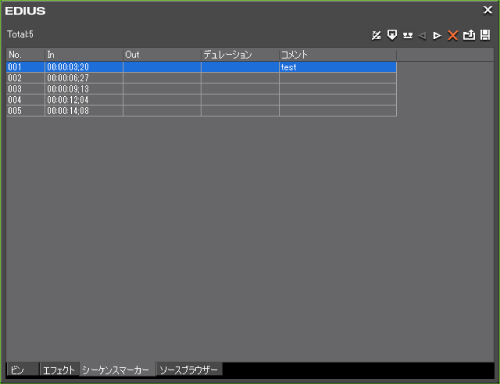
[クリップマーカー]リストの場合
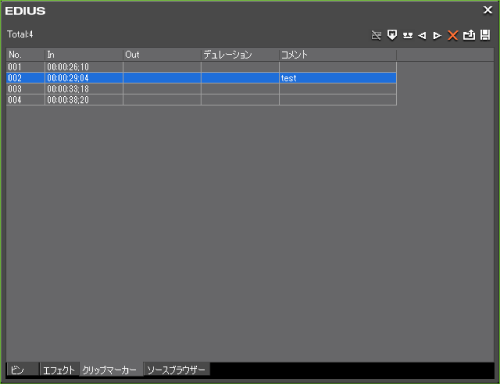
シーケンスマーカーとはタイムラインに設定する印です。またプロジェクトを出力するときにはチャプターにもなります。
シーケンスマーカーの設定、削除を行います。
任意のシーケンスマーカーへジャンプ、コメントの追加を行います。
クリップマーカーとは素材クリップに設定する印です。
クリップマーカーの設定、削除を行います。
任意のクリップマーカーへジャンプ、コメントの追加を行います。